Azure Haritalar için veri geri bildirimi sağlama
Azure Haritalar, geliştiricilerin ve kuruluşların birçok farklı sektör ve kullanım örneğinde uygulamalar için akıllı konum tabanlı deneyimler oluşturmasına olanak tanıyan bir dizi eşleme ve jeo-uzamsal API ile Bir Web SDK'sıdır. Azure Haritalar, mümkün olan en güncel ve doğru harita içeriğini sağlamak için temel harita verilerini sürekli olarak güncelleştirirken, Azure Haritalar geri bildirim aracı müşterilerin harita verileriyle ilgili sorunları bildirmesi için kullanışlı bir kaynaktır. Geri bildirim aracı, hem Azure Haritalar hem de Bing Haritalar müşterilerine harita verisi düzeltmelerini Microsoft'a iletme olanağı sağlar. Geri bildirim aracı aracılığıyla gönderilen tüm önerilen harita verileri düzeltmeleri dikkatle değerlendirilir ve hemen ele alınır.
Geri bildirim aracına erişme
Geri bildirim aracına erişmenin üç yolu vardır.
hesabı Azure Haritalar. Azure Haritalar Hesabınızdaki geri bildirim aracına Genel Bakış bölümünün Harita Verileri Geri Bildirim Sağla sekmesindeki bir bağlantıdan erişebilirsiniz.
Web SDK'sı eşleme denetimi. Geri bildirim aracına haritanın sağ alt tarafındaki bir bağlantıdan erişebilirsiniz.
URL. Geri bildirim aracına doğrudan Azure Haritalar geri bildirim aracı URL'sinden erişebilirsiniz.
Geri bildirim sağlama
Geri bildirim aracını kullanarak bir Azure Haritalar haritasında bulduğunuz herhangi bir sorunla ilgili geri bildirim sağlayabilirsiniz. Aşağıdaki örnek, kısa süre önce iki yönlü bir yol olacak şekilde değiştirilmiş bir yolla karşılaştığınızda nasıl geri bildirim sağlayacağınızı gösterir.
Haritadaki sorun alanını yakınlaştırın.
Sorun alanını seçin açılan listesinde Harita'yatıklayın.
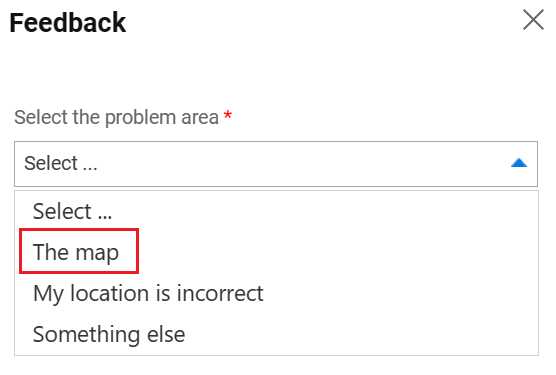
Bize biraz daha fazla bilgi ver açılan listesinde Yollar'ı seçin.
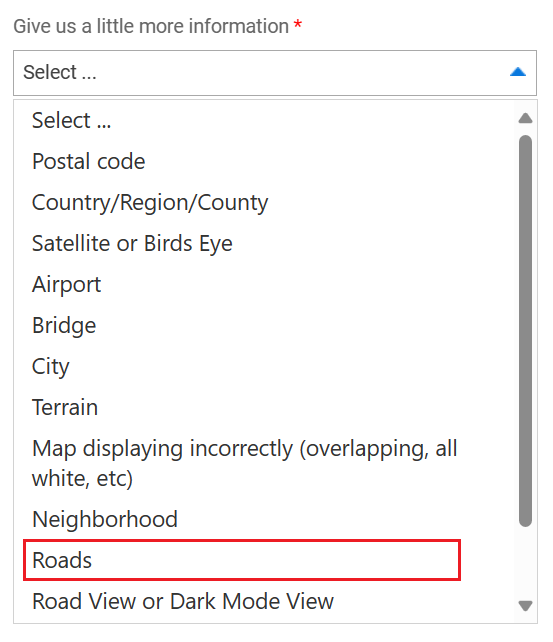
Belirli bir sorunu bize bildirin açılan listesinde Yol iki yönlü olmalıdır'ı seçin.
Rapteyi sorunun haritadaki konumuna sürükleyin iletisiyle birlikte bir rapt işareti görüntülenir. Rapteyi istenen konuma taşıyın.
Sorun hakkında daha fazla bilgi ver metin kutusuna sorunla ilgili ayrıntıları girin.
Arama çubuğunu kullanma
Geri bildirim aracını getirirken harita istenen konumda görünmüyorsa, farenizi kullanarak haritayı istediğiniz konuma kaydırabilirsiniz. Bir diğer seçenek de arama çubuğunu kullanmak, istediğiniz konumu yazıp arama simgesini  seçmek veya Enter tuşuna basmaktır. İşiniz bittiğinde, geri bildirim aracına
seçmek veya Enter tuşuna basmaktır. İşiniz bittiğinde, geri bildirim aracına X dönmek için arama sonuçları görünümünün sağ üst tarafındaki öğesini seçin.
Sonraki adımlar
Azure Haritalar ile ilgili teknik sorular için bkz. Microsoft Q & A.





